【初心者向け】Ubuntu16.04でJupyter notebookを使いPythonスクリプトを書こう
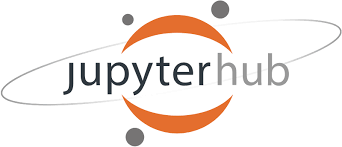
Jupyter notebookとは,一言で表すとブラウザ上でPythonを対話的に実行することができるツールのことです.
下は実際にJupyter notebookを使用している画像です.

導入手順
使用する環境は以下の通りです. また,最低限のPythonの環境構築が済んでいることが前提です.
Ubuntu16.04
Python3.5.2
pip 18.1
それでは,導入していきます.
pipのアップデート:
$ pip3 install -U pipiPythonの導入:
$ pip3 install ipythonJupyterの導入:
$ pip3 install jupyter
これで,導入は完了です.
pip関連でエラーがでた場合の回避策を後日記事にしようと思います.
Jupyter notebookの使用方法
それでは,Jupyter notebookを使ってみましょう.
$ python3 ipython notebook
と打ち,ブラウザに以下のような画面がでてきたら成功です.
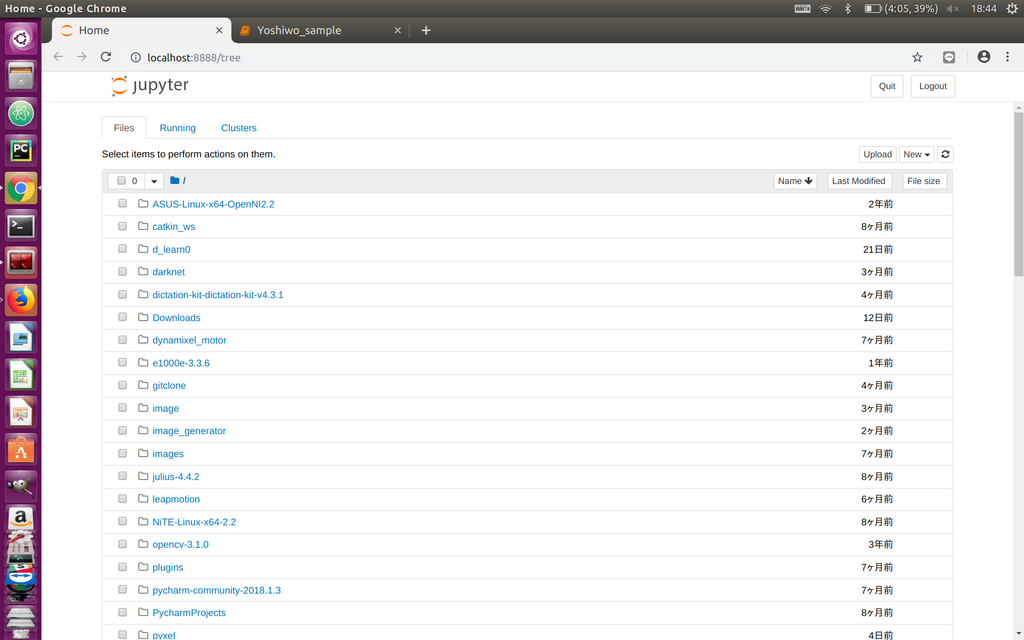
 すると,下の画面のように
すると,下の画面のように Pythonスクリプトを書き込めるようになります.
Pythonスクリプトを書き込めるようになります.
よく発生するエラーについて
 これは, chownコマンドでファイルの権限を書き換えることで解決できます.
これは, chownコマンドでファイルの権限を書き換えることで解決できます.
$ sudo chown -R あなたのユーザネーム:あなたのユーザネーム ~/.local/share/jupyter/
【補足】Pythonのインタプリタ,及びiPythonについて
下の画像のように使用します.
 このインタプリタ機能は,わざわざPythonファイルで実行する必要がないため,簡単な処理の確認などに非常に便利です. 私はよくnumpyの練習用に使用していました.
このインタプリタ機能は,わざわざPythonファイルで実行する必要がないため,簡単な処理の確認などに非常に便利です. 私はよくnumpyの練習用に使用していました.
しかし,エディタ上とは異なり,視覚的に見づらいです.そこで,iPythonの出番です.
実は,Jupyter notebookの導入時にiPythonというものを導入しました.iPythonはPythonのインタプリタ機能の上位互換のようなものです.
 このように,視覚的に見やすくインタプリタ機能を使用できます.
このように,視覚的に見やすくインタプリタ機能を使用できます.
そして,iPythonをブラウザ上で更に使いやすくしたのがJupyter notebookというわけです.
Jupyter notebookを使用するまでもないと感じたらiPythonを使用してみてください.